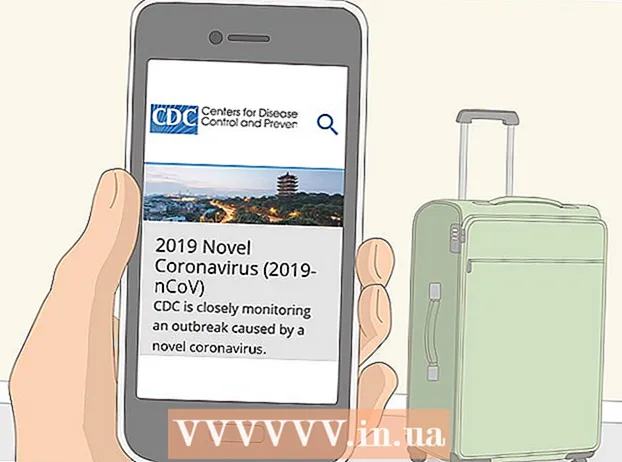Հեղինակ:
Judy Howell
Ստեղծման Ամսաթիվը:
26 Հուլիս 2021
Թարմացման Ամսաթիվը:
1 Հուլիս 2024

Բովանդակություն
Այս wikiHow- ը ձեզ սովորեցնում է համակարգչում Google Աղյուսակներում սյունակների անունները փոխելու մի քանի եղանակներ: Կարող եք կա՛մ խմբագրել այն անունը, որն օգտագործում եք բանաձևերում սյունին հղում կատարելու համար, կա՛մ սյունակի վերնագիրը փոխել:
Քայլել
2-ի մեթոդը 1. Վերանվանել տիրույթը (Անվան անվանում)
 Գնալ https://sheets.google.com վեբ զննարկիչում: Եթե դուք արդեն մուտք չեք գործել ձեր Google հաշիվ, հետևեք էկրանի հրահանգներին ՝ այժմ մուտք գործելու համար:
Գնալ https://sheets.google.com վեբ զննարկիչում: Եթե դուք արդեն մուտք չեք գործել ձեր Google հաշիվ, հետևեք էկրանի հրահանգներին ՝ այժմ մուտք գործելու համար: - Օգտագործեք այս մեթոդը ՝ ստեղծելու կամ խմբագրելու համար մի անուն ներկայացնող անուն (օրինակ ՝ «Բյուջե» փոխարեն «D1: E10»), որը կարող եք օգտագործել որպես հղում բանաձևերում:
- Սյունակի վերևի վերնագրում հայտնված անունը փոխելու համար օգտագործեք այս մեթոդը:
 Կտտացրեք այն ֆայլին, որը ցանկանում եք խմբագրել:
Կտտացրեք այն ֆայլին, որը ցանկանում եք խմբագրել: Կտտացրեք սյունակի նամակին: Սա այն սյունակի վերևում գտնվող նամակն է, որը ցանկանում եք անվանել: Այժմ ընտրված է ամբողջ սյունակը:
Կտտացրեք սյունակի նամակին: Սա այն սյունակի վերևում գտնվող նամակն է, որը ցանկանում եք անվանել: Այժմ ընտրված է ամբողջ սյունակը:  Կտտացրեք ընտրացանկին տվյալներ. Դա թերթերի վերևում է:
Կտտացրեք ընտրացանկին տվյալներ. Դա թերթերի վերևում է:  կտտացրեք Անվանված միջակայքերը. «Անվանված միջակայքերը» վահանակն այժմ հայտնվում է թերթի աջ կողմում:
կտտացրեք Անվանված միջակայքերը. «Անվանված միջակայքերը» վահանակն այժմ հայտնվում է թերթի աջ կողմում:  Մուտքագրեք տիրույթի անուն: Տողերի անունները չեն կարող սկսվել թվով կամ «ճշմարիտ» կամ «կեղծ» բառերով: Դրանք կարող են լինել մինչև 250 նիշ, ներառյալ տառեր, թվեր և գծիկ:
Մուտքագրեք տիրույթի անուն: Տողերի անունները չեն կարող սկսվել թվով կամ «ճշմարիտ» կամ «կեղծ» բառերով: Դրանք կարող են լինել մինչև 250 նիշ, ներառյալ տառեր, թվեր և գծիկ: - Եթե դաշտը դատարկ է, պարզապես մուտքագրեք տիրույթի անուն:
- Եթե տեսականին արդեն անուն ունի, և դուք ցանկանում եք փոխել այն, կտտացրեք մատիտի պատկերակին և մուտքագրեք նոր անուն:
 կտտացրեք Պատրաստ է. Սյունակի / տիրույթի անունն այժմ թարմացվել է: Եթե հին անունին վերաբերող բանաձեւեր ունեք, ապա անհրաժեշտ է այն այժմ թարմացնել:
կտտացրեք Պատրաստ է. Սյունակի / տիրույթի անունն այժմ թարմացվել է: Եթե հին անունին վերաբերող բանաձեւեր ունեք, ապա անհրաժեշտ է այն այժմ թարմացնել:
2-ի մեթոդը 2. Փոխել սյունակի վերնագիրը
 Վեբ զննարկիչում անցեք https://sheets.google.com. Եթե դուք արդեն մուտք չեք գործել ձեր Google հաշիվ, հետևեք էկրանի հրահանգներին ՝ այժմ մուտք գործելու համար:
Վեբ զննարկիչում անցեք https://sheets.google.com. Եթե դուք արդեն մուտք չեք գործել ձեր Google հաշիվ, հետևեք էկրանի հրահանգներին ՝ այժմ մուտք գործելու համար: - Սյունակների վերնագրերը յուրաքանչյուր սյունակի վերևում վերնագրերն են:
- Եթե դեռ չեք կարգավորել սյունակների վերնագրերը, տե՛ս Google Sheets- ում վերնագիր Ստեղծեք համակարգչի կամ Mac- ի վրա:
 Կտտացրեք այն ֆայլին, որը ցանկանում եք խմբագրել:
Կտտացրեք այն ֆայլին, որը ցանկանում եք խմբագրել: Կրկնակի սեղմեք այն սյունակի վերնագրի վրա, որը ցանկանում եք փոխել:
Կրկնակի սեղմեք այն սյունակի վերնագրի վրա, որը ցանկանում եք փոխել: Օգտագործել ← Հետադարձ տարածք կամ Նջել ընթացիկ սյունակի անունը ջնջելու համար:
Օգտագործել ← Հետադարձ տարածք կամ Նջել ընթացիկ սյունակի անունը ջնջելու համար: Մուտքագրեք նոր անուն
Մուտքագրեք նոր անուն Մամուլ Մտեք կամ Վերադառնալ. Սյունակի անունն այժմ թարմացվել է:
Մամուլ Մտեք կամ Վերադառնալ. Սյունակի անունն այժմ թարմացվել է: